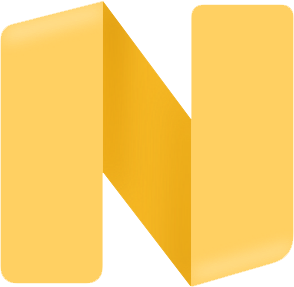高级设置
注意
本文内容更偏向于对电脑有一定基础的用户,如果您是电脑小白。建议直接使用 快速开始 的教程,此处为高级选项。对于体验有一定改善
1 使用 Conda 环境
1.1 下载本项目
git clone https://github.com/sMythicalBird/ZenlessZoneZero-Auto.git
cd ZenlessZoneZero-Auto注意
GPU 版本 和 CPU 版本 二选一,GPU 版本 使用前提是你的电脑上使用的是 NVIDIA 显卡
1.2 安装 Conda
Conda 分为 Anaconda 和 Miniconda,Anaconda 是一个包含了许多常用库的集合版本,Miniconda 是精简版本,我们这里使用 Miniconda

检查是否安装成功
conda --version1.3 创建 Conda 环境
- 打开
Anaconda Prompt - 设置镜像源
conda config --add channels https://mirrors.tuna.tsinghua.edu.cn/anaconda/pkgs/free/
conda config --add channels https://mirrors.tuna.tsinghua.edu.cn/anaconda/pkgs/main/
conda config --add channels https://mirrors.tuna.tsinghua.edu.cn/anaconda/cloud/conda-forge/
conda config --set show_channel_urls yes- 创建环境(
Python 3.10)
conda create -n py310 python=3.10- 查看环境
conda env list- 激活环境
conda activate py3101.4 安装相关依赖
# 设置镜像源为 清华源
pip config set global.index-url https://pypi.tuna.tsinghua.edu.cn/simple
# 安装 cudatoolkit
conda install cudatoolkit=11.8
# 安装 cudnn
conda install cudnn=8.9.7.29
# 安装 GPU 依赖
pip install -r requirements-dml.txt# 设置镜像源为 清华源
pip config set global.index-url https://pypi.tuna.tsinghua.edu.cn/simple
# 安装 CPU 依赖
pip install -r requirements-cpu.txt1.5 注意事项
- GPU、CPU 二选一
- GPU 安装
Cudatoolkit和Cudnn严格按照教程来,使用其他版本出现问题 概不负责 - 安装结束后就可以用
Conda中的环境变量运行脚本了
python main.py- 如果电脑在此教程之前已经安装过
CUDA,且运行脚本时出现以下错误
ImportError: DLL load failed while importing onnxruntime_pybind_state: 动态链接库(DLL)初始化例程失败请运行下列指令
pip uninstall onnxruntime-gpu
pip install onnxruntime-gpu==1.172 后台运行
2.1 创建用户
- 打开
文件资源管理器,右键此电脑,点击管理,打开计算机管理界面
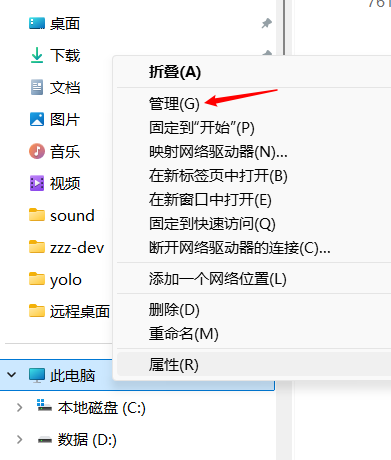
- 打开
本地用户和组,右键用户,右键菜单选择新用户
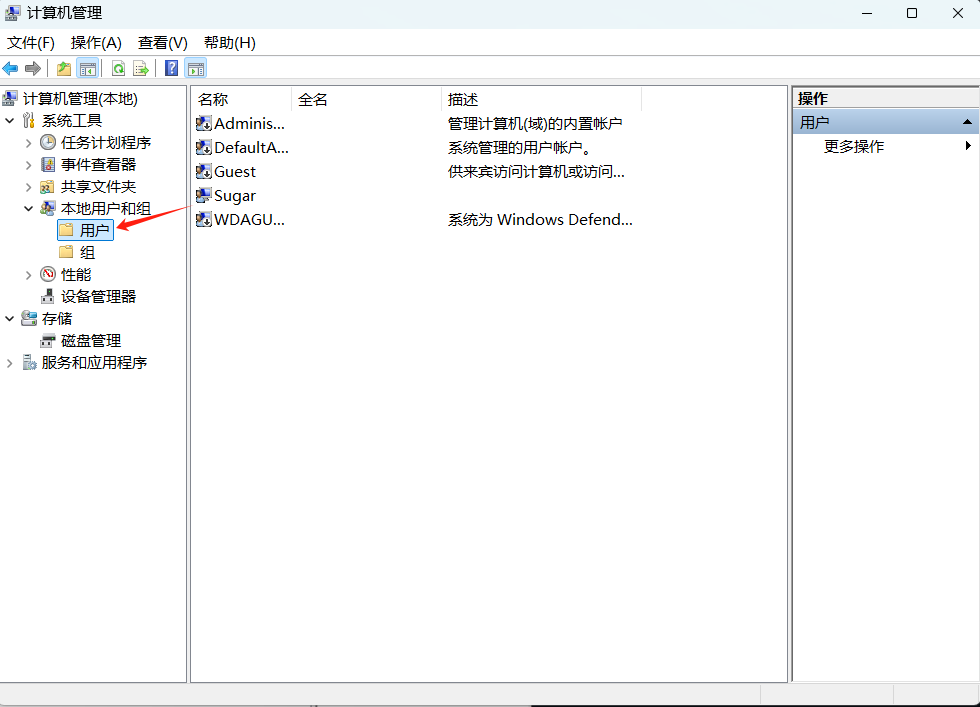
- 创建新用户
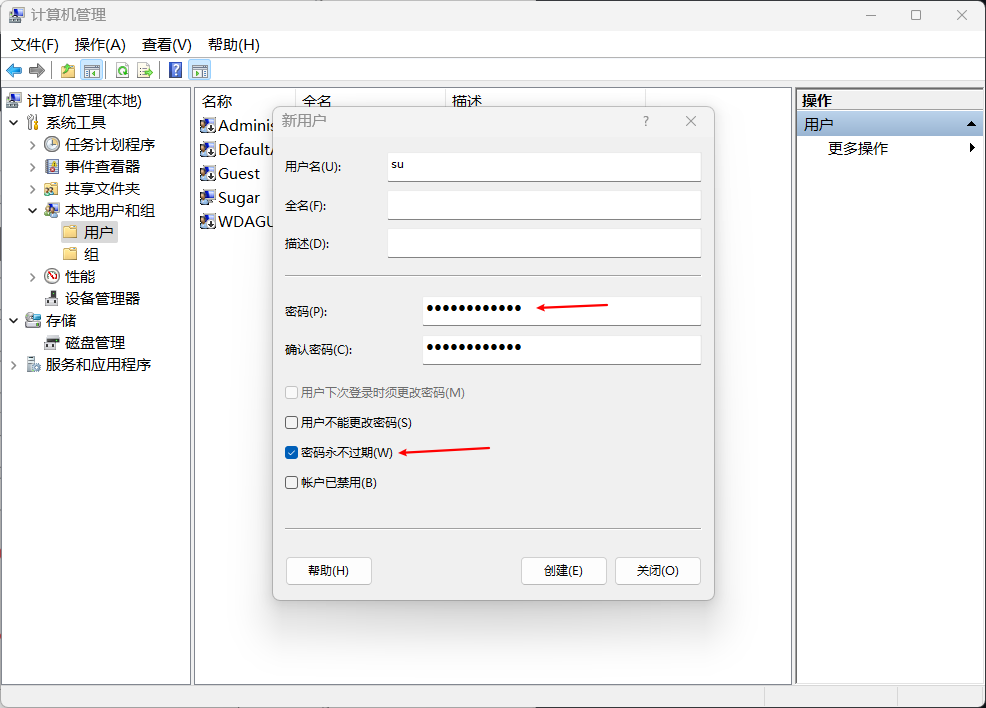
- 添加远程桌面用户,打开远程桌面,点击远程桌面用户,点击添加,将刚才新建的用户添加进去
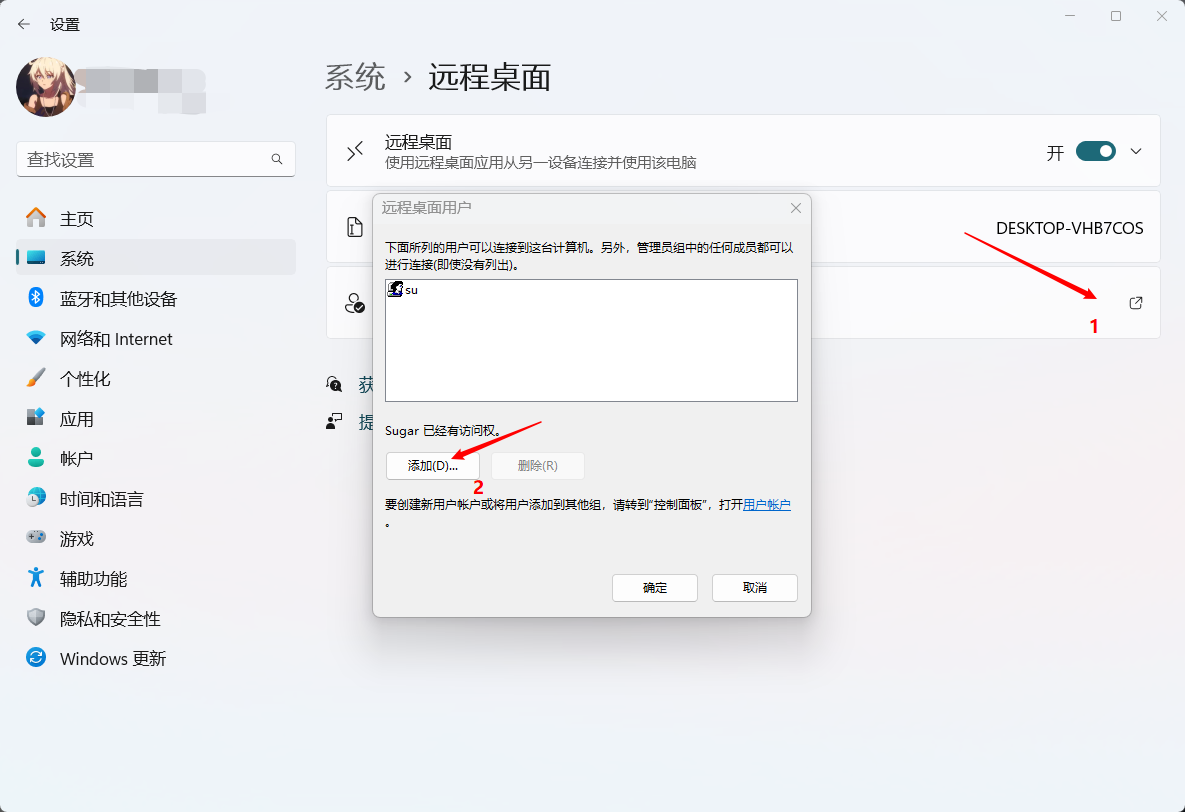
2.2 配置本地组策略
Windows + R打开运行窗口,输入gpedit.msc,打开 `本地组策略编辑器,如图示点击
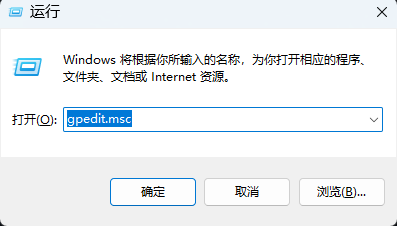
- 按图示点击窗口
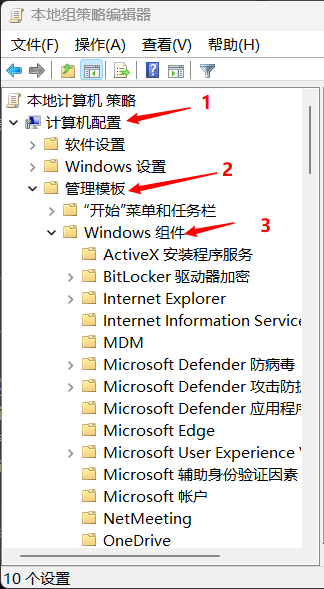
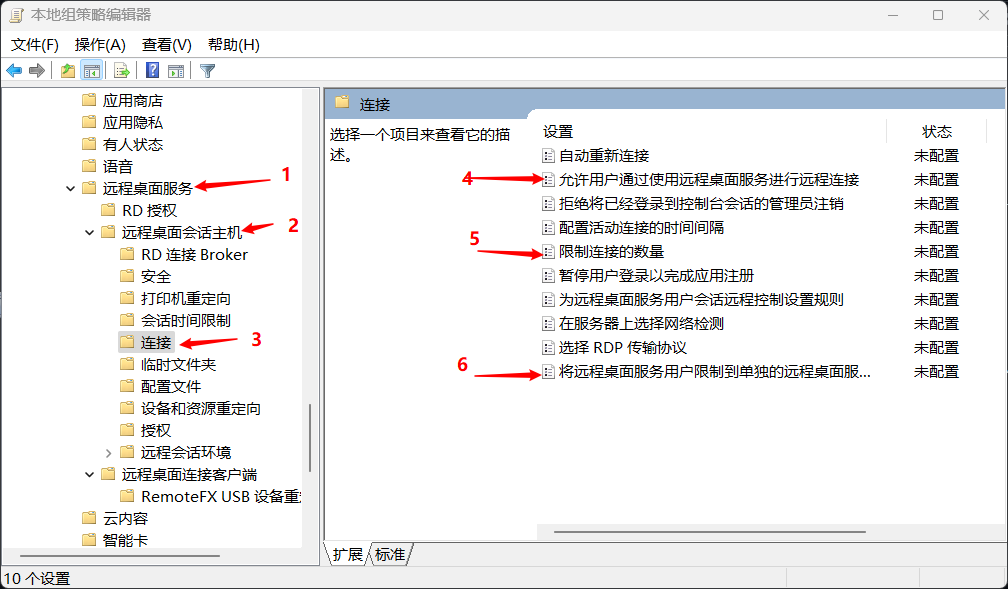
选择以下三项配置进行修改
- 启用
允许用户通过远程桌面服务进行远程连接
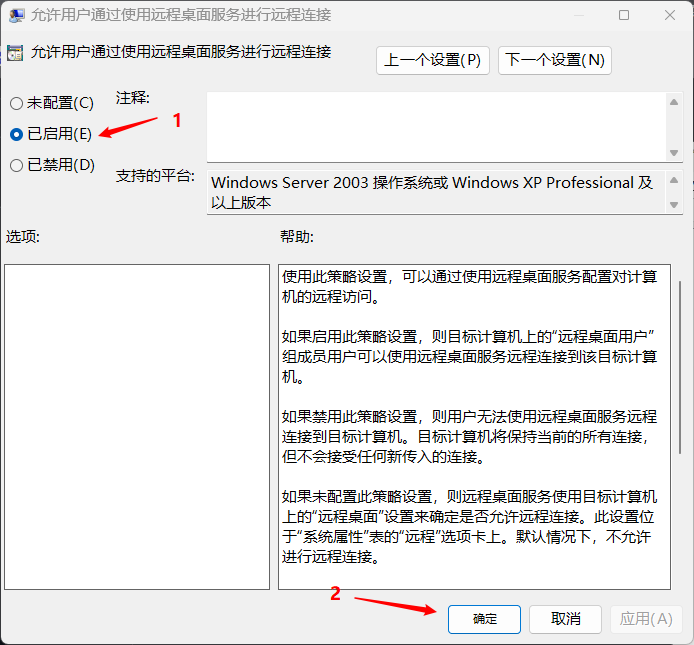
- 启用
限制连接的数量,允许的 RD 最大连接数视情况而定
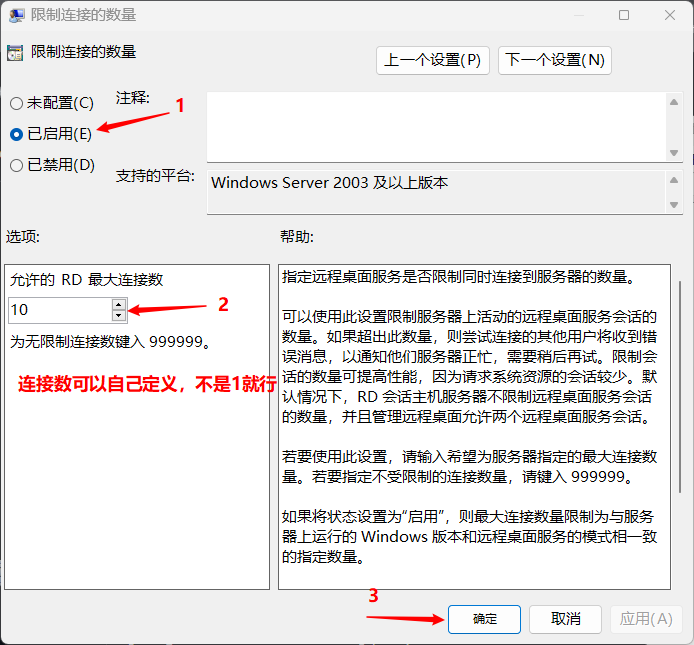
- 启用
将远程桌面服务用户限制到单独的远程桌面服务会话
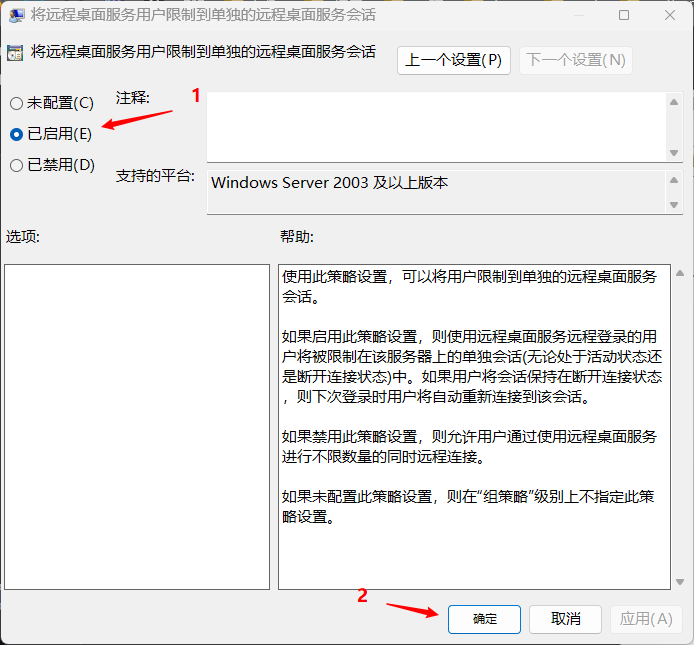
2.3 安装 RDPWrap 补丁
下载 RDPWrap,解压后包含以下文件,右键 install.bat 后选择 以管理员身份运行。此时会自动安装补丁
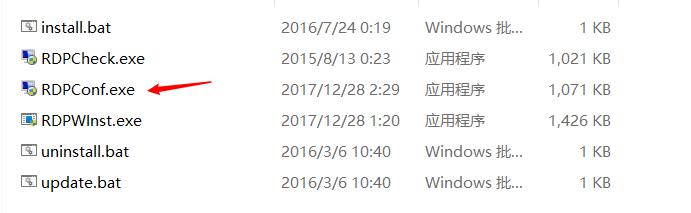
安装后以管理员身份运行 RDPConf.exe 查看支持情况,如果全绿就完成了(一般会有个别冒红)
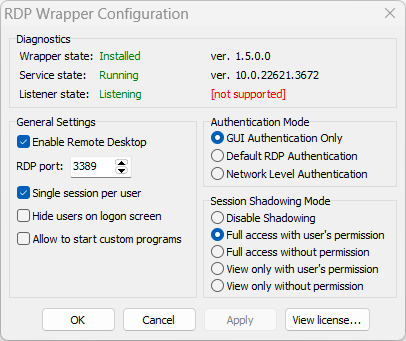
如果显示 Wrapper State 显示未安装或者显示有 [not supported] 说明补丁的配置文件没有此时电脑对应的版本配置,我们需要更新配置文件
首先以管理员身份打开 cmd,输入以下命令停掉 termservice
net stop termservice然后使用文本编辑器打开 C:\Program Files\RDP Wrapper\rdpwrap.ini 配置文件,将 rdpwrap.ini 里面的内容复制到上述配置文件 rdpwrap.ini 里
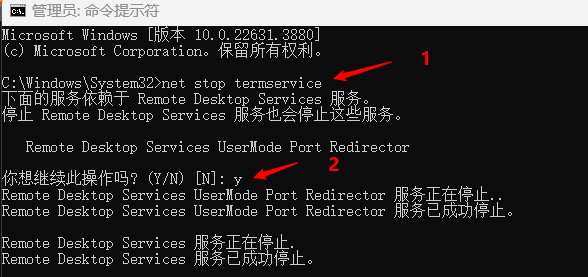
替换完成以后保存文件,此时继续在 cmd 里输入 net start termservice 启动 termservice
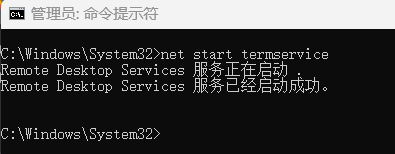
此时重新打开 RDPConf.exe 文件就应该是全绿的了
如果仍然有红色错误,则进入上述补丁解压后的文件夹,打开终端,输入如下命令重启服务
.\RDPWInst.exe -r提示
如果还是不行,请重启电脑后再次检查
2.4 连接本地桌面
如果上述所有操作都没有问题的话,就可以本地远程连接本地桌面了
打开 远程桌面连接,输入 本地回环地址,例如 127.0.0.2
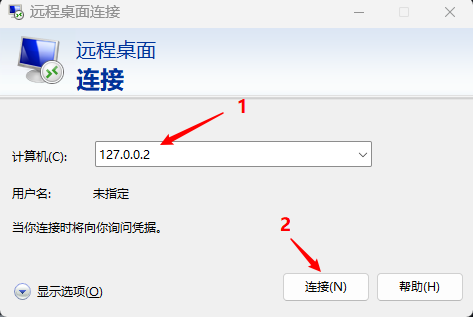
警告
不要使用 127.0.0.1,否则会报以下错误
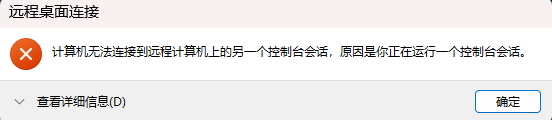
选择刚才新建的用户,输入密码,连接到远程客户端
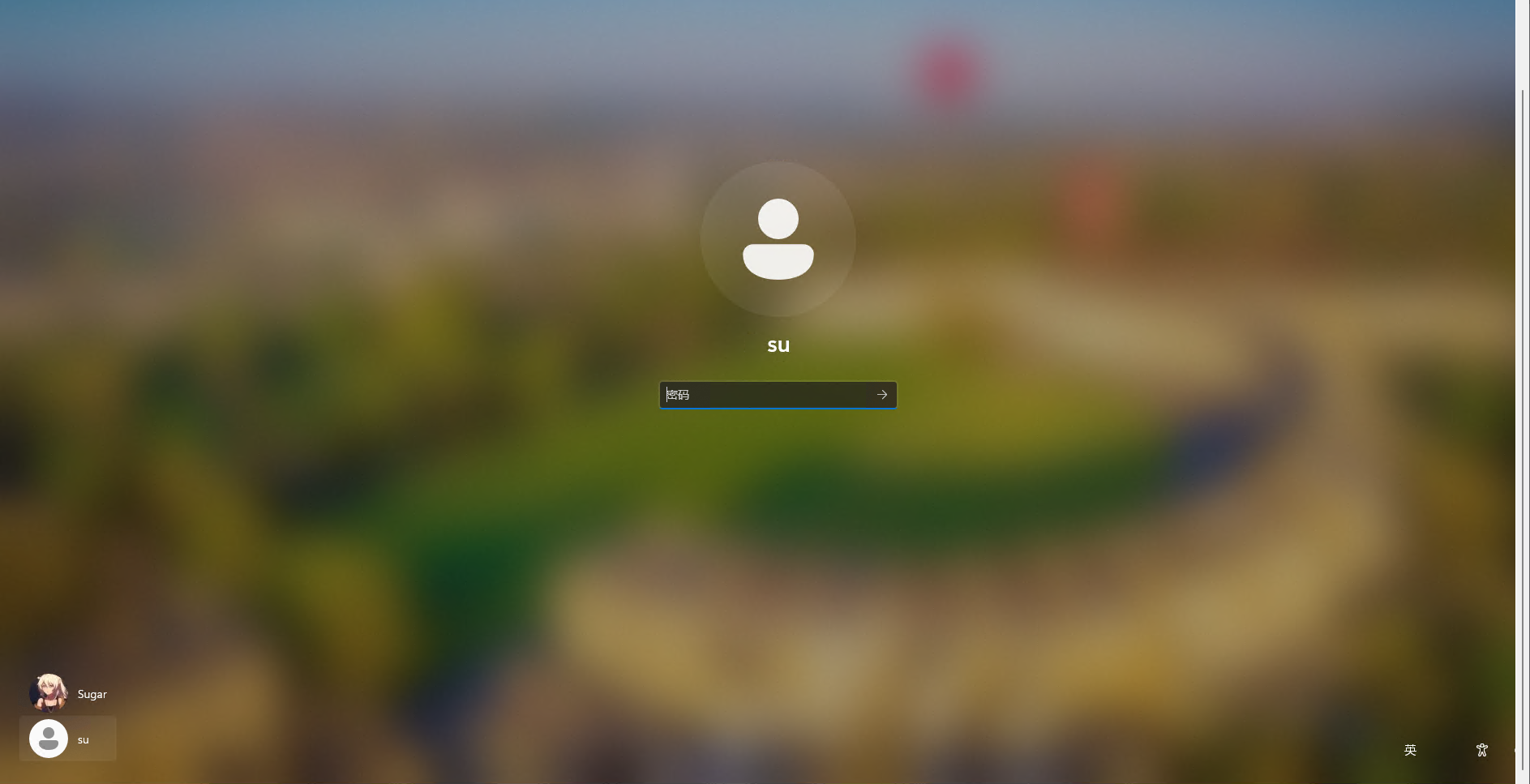
2.5 启动游戏
因为安装游戏的用户不是远程连接使用的的用户,所以远程桌面的应用里是没有米哈游启动器和绝区零的
直接打开游戏所在目录,找到 ZenlessZoneZero.exe 该程序,双击启动
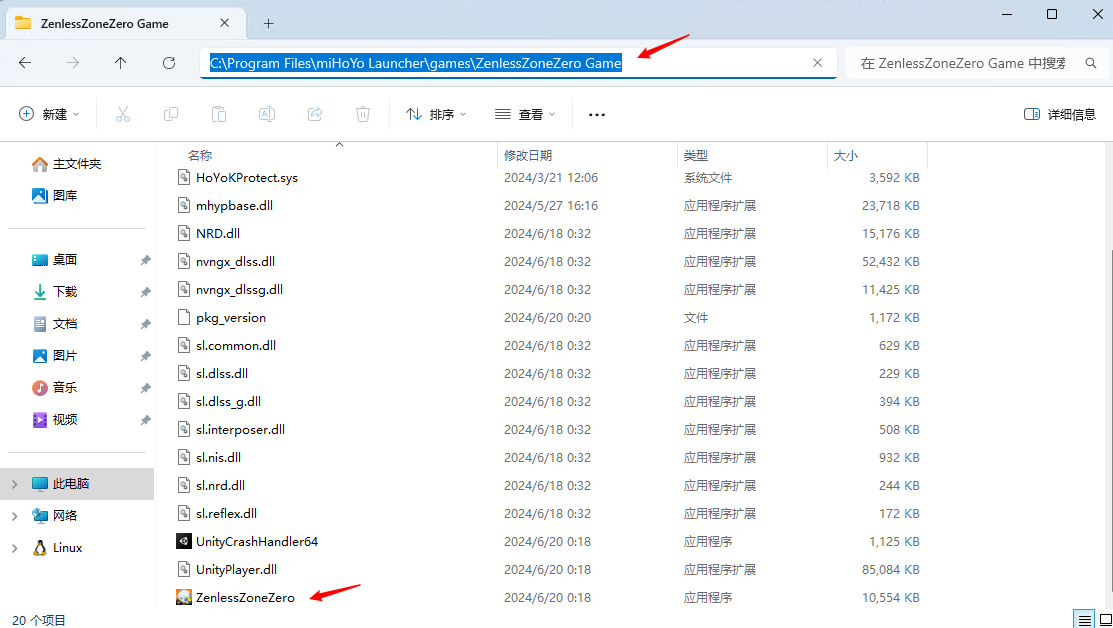
2.6 启动脚本
详见 快速开始